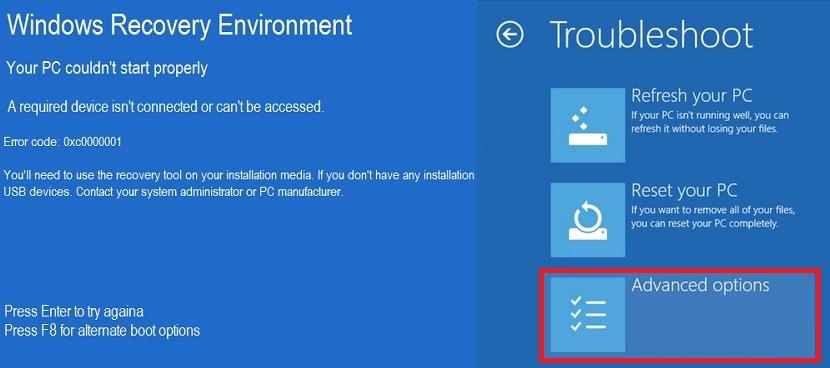બ્લુ સ્ક્રીન જે વિન્ડોઝ 7 માં ફોર્મના બદલામાં વિન્ડોઝ 8.1 માં પહેલાં દેખાતી હતી, કારણ કે દર વખતે સોફ્ટવેર, હાર્ડવેર અથવા ઇન્સ્ટોલેશન ફાઇલની ગેરહાજરીને કારણે કોઈક પ્રકારની સમસ્યા થતી હોય છે, આપણે સમાન બ્લુ સ્ક્રીન પણ ઉદાસી ચહેરો સાથે, ઇમોટિકોન્સ જેવું જ કંઈક જે આપણે સામાન્ય રીતે ઉપયોગમાં લઈએ ત્યારે આપણે વિવિધ સામાજિક નેટવર્ક્સ પર સંદેશાઓ મોકલીએ છીએ.
જો કોઈ ચોક્કસ ક્ષણે આ દુ: ખદ "ઉદાસી ચહેરોવાળી સ્ક્રીન" અમને દેખાય છે, તો આપણે અકાળે નિરાશ થવાનું શરૂ કરી શકીશું, વિન્ડોઝ 8.1 ને ફરીથી ઇન્સ્ટોલ કરવાની પ્રક્રિયા કરીશું અને તેની સાથે, આપણે અમારી હાર્ડ ડ્રાઇવ પર સંગ્રહિત બધી માહિતી ગુમાવીશું. એક સમાધાન છે કે જે આપણે અનિશ્ચિત ક્ષણે દેખાતા કોઈપણ પ્રકારની ભૂલોને સુધારવા માટે અપનાવી શકીએ છીએ, તે કંઈક કે જે નીચે આપણને તેમાંથી એકનો ઉપયોગ કરીને અને આપણા હાથમાં હોવા જોઈએ તેવા વિવિધ સ્રોતોનો ઉપયોગ કરીને સમજાવશે.
વિન્ડોઝ 8.1 પર ફરીથી પુન toપ્રાપ્ત કરવાની આવશ્યકતાઓ
અમે અગાઉ કેટલીક આઇટમ્સ સૂચવી હતી જેની હવે આપણને લગભગ તાકીદે જરૂર પડશે. જ્યારે આપણે આ લેખમાં વાદળી સ્ક્રીન અને ઉદાસી ચહેરા સાથે વિન્ડોઝ 8.1 માં આવી શકે છે તે ભૂલનું વર્ણન કરી રહ્યા છીએ, ત્યારે અમે આ ઓપરેટિંગ સિસ્ટમના વપરાશકર્તાએ શું કરવું જોઈએ તે પણ સૂચવીશું. હાર્ડ ડિસ્કમાં હજી પણ દાખલ કરેલી માહિતીને ગુમાવવી નહીં.
સ્ક્રીન કે જે આપણે ટોચ પર રાખ્યું છે તે ઘણી બધી ભૂલોમાંથી એક છે જે વિન્ડોઝ 8.1 માં નિષ્ફળતા દ્વારા દેખાઈ શકે છે, જ્યાં વપરાશકર્તાને સૂચવવામાં આવ્યું છે:
કમ્પ્યુટરને સમારકામ કરી શકાતું નથી કારણ કે એપ્લિકેશન અથવા operatingપરેટિંગ સિસ્ટમ માટે અસ્તિત્વમાં નથી તે ફાઇલની જરૂર છે જે ગુમ થઈ શકે નહીં.
અમે વાદળી સ્ક્રીન પર બતાવેલ ભૂલનું અર્થઘટન કરવાનો પ્રયાસ કર્યો છે, જોકે સંપૂર્ણપણે જુદી જુદી દેખાઈ શકે છે. હવે, અમને ત્યાં 2 વિકલ્પોની ઓફર કરવામાં આવે છે જ્યારે તે આવે ત્યારે તેમાંથી પસંદ કરો અમારી કામગીરી પુન recoverપ્રાપ્ત કરવા માંગો છો, જે નીચે મુજબ છે:
- વિન્ડોઝ 8.1 દાખલ કરવાનો પ્રયાસ કરવા માટે કી કી દબાવો
- બીજી બૂટ ડ્રાઇવથી બુટ કરવા માટે F8 કી દબાવો.
કમનસીબે આ સ્ક્રીન પર માઇક્રોસોફ્ટે સૂચવેલા 2 વિકલ્પોમાંથી કોઈ પણ અસરકારક નથી; જ્યારે પ્રથમ વિકલ્પ ખામીયુક્ત operatingપરેટિંગ સિસ્ટમ શરૂ કરવા માટે ફરીથી પ્રયાસ કરશે (સારા પરિણામ વિના), બીજો વિકલ્પ તેના બદલે સૂચવે છે બીજી સ્ટોરેજ ડ્રાઇવ શોધવાનો પ્રયાસ કરો જ્યાં એક અલગ operatingપરેટિંગ સિસ્ટમ મળી આવે છે.
ત્યારે શું કરવું?
આ ક્ષણમાં અમને "પુન recoveryપ્રાપ્તિ ડિસ્ક" ની હાજરીની જરૂર પડશે, તે જ જે તે સીડી રોમ અથવા યુએસબી પેનડ્રાઈવ હોઈ શકે; જો તમે પછીનું કેવી રીતે બનાવવું તે જાણતા નથી, તો અમે સૂચવીએ છીએ કે તમે લેખની સમીક્ષા કરો કે જ્યાં અમે આ તત્વો બનાવવાની સાચી રીત સૂચવીએ છીએ જેની અમને હવે જરૂર રહેશે. જો અમારી પાસે પહેલાથી જ આપણી યુએસબી પેનડ્રાઈવને પુન aપ્રાપ્તિ એકમ તરીકે છે, હવે આપણે ફક્ત કમ્પ્યુટરને ફરીથી પ્રારંભ કરવું પડશે.
સ્ક્રીન પર પ્રથમ છબી દેખાય તે પછી (જે સામાન્ય રીતે કમ્પ્યુટરના BIOS દ્વારા પ્રદાન કરવામાં આવે છે) અમારે કરવાની રહેશે F8 કી દબાવો, જેની સાથે થોડા વિકલ્પો તરત જ દેખાશે જે આપણને વિવિધ પ્રકારની ભૂલો સુધારવામાં મદદ કરશે.
તે જ છબીમાં જે અમે અગાઉ પ્રસ્તાવિત કરી છે તે એક છે જેની સાથે તમે જોશો, આ સમયે યુએસબી પેન્ડ્રાઈવ દાખલ કરો કે જે અમે ઉપલા ફકરામાં સૂચવે છે તે મુજબ તૈયાર કરીએ છીએ. આ સ્ક્રીનમાંથી, આપણે શું કરવું જોઈએ પસંદ કરો તે એક છે જે કહે છે "અદ્યતન વિકલ્પો", નીચેની કોઈપણ 2 પદ્ધતિઓ પછીથી આગળ વધવું:
1 પદ્ધતિ. "અદ્યતન વિકલ્પો" દાખલ કર્યા પછી, આપણે "સ્વચાલિત સમારકામ" પસંદ કરવું પડશે પરંતુ યુએસબી પોર્ટમાંથી એકમાં પેન્ડ્રાઈવ શામેલ કરવામાં આવશે.
2 પદ્ધતિ. અમે "કમાન્ડ પ્રોમ્પ્ટ" માટે "અદ્યતન વિકલ્પો" માંથી પણ પસંદ કરી શકીએ છીએ; "કમાન્ડ ટર્મિનલ" જેવું જ વિંડો ખુલશે, જ્યાં આપણે દરેક લાઇન પર નીચે આપેલા વાક્યો લખવા જોઈએ
- બુટ્રેક / ફિક્સબીઆર
- બુટ્રેક / ફિક્સબૂટ
- બુટ્રેક / રિબીલ્ડબીસીડી
- બહાર નીકળો
યાદ રાખો કે દરેક લાઇન ટાઇપ કર્યા પછી તમારે «enter» કી દબાવવી જ જોઇએ, જે રજૂ કરે છે કે આપણે 4 આદેશોનો ખાસ ઉપયોગ કર્યો છે. જો ભૂલ કોઈ મોટી સમસ્યા સૂચિત કરતી નથી, તો અમારી પાસે તરત જ વિન્ડોઝ 8.1 સંપૂર્ણ રીતે કામ કરશે અને કોઈપણ પ્રકારની ભૂલ વિના.